Windows 11에는 위젯 보드를 영구적으로 고정하는 옵션이 있습니다. 활성화하는 방법은 다음과 같습니다.
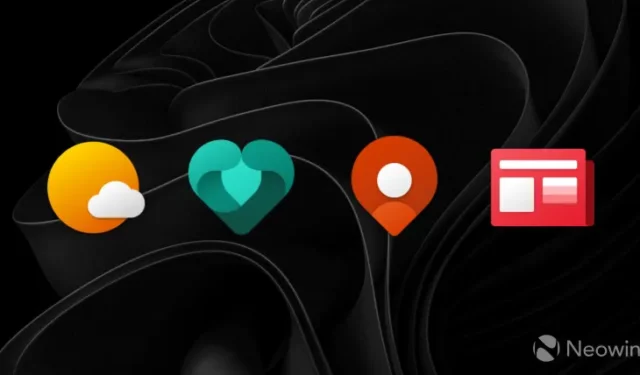
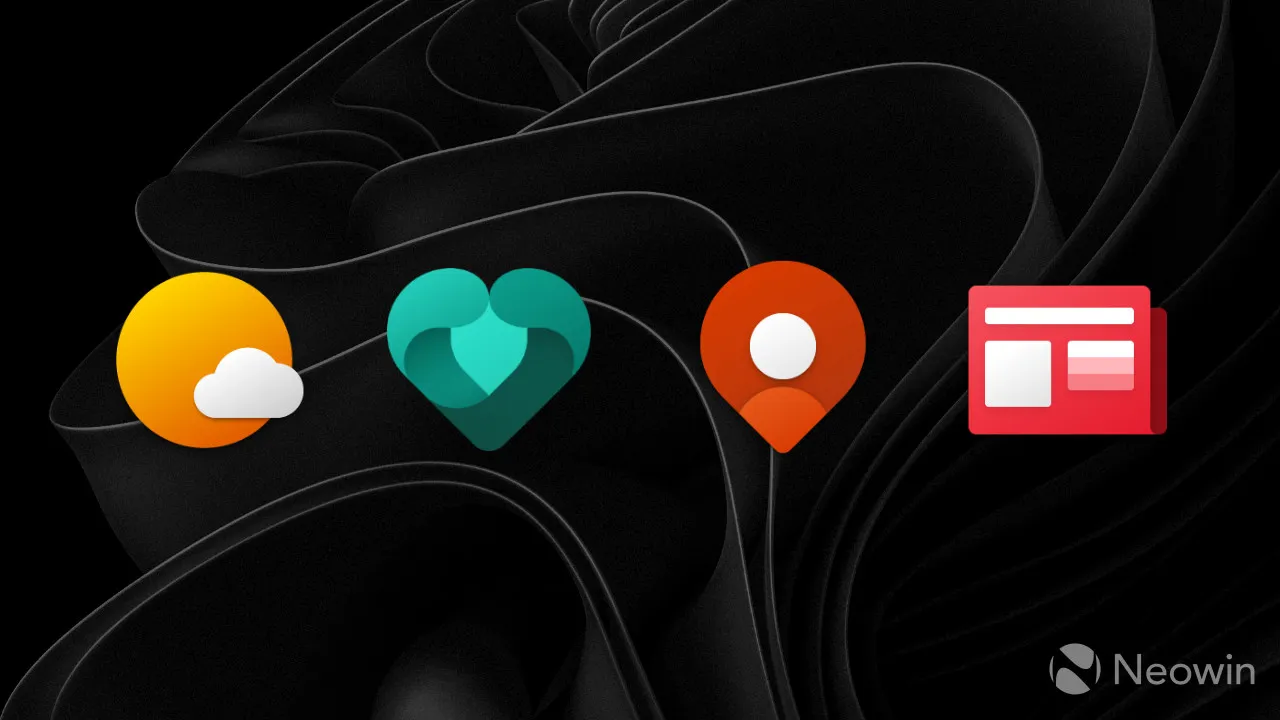
이번 주 Dev Channel에서 출시된 Windows 11 빌드 23521은 새로운 위젯 기능을 도입했습니다. 아니요, 우리는 여전히 데스크톱에 별도의 위젯을 배치 할 수 없으며 (Windows 7 시대와 같이) 아니요, 뉴스 피드를 제거할 수도 없습니다(다행히도 이 기능은 곧 제공될 예정입니다 ). Windows 11에 대한 Microsoft의 최신 위젯 관련 추가 기능은 위젯 보드를 작업 표시줄에 고정하고 다른 모든 것 위에 영구적으로 표시하는 기능입니다.
업데이트된 위젯 보드는 Canary 및 Dev 채널의 Windows 참가자에게 배포됩니다. 사용해 보려면 Windows Web Experience Pack을 최신 버전으로 업데이트하고 작업 표시줄에서 해당 아이콘을 클릭하거나 Win + A를 누르 거나 화면 왼쪽 가장자리에서 스와이프하여 보드를 업데이트하세요. 그런 다음 보드의 오른쪽 상단 모서리에 있는 핀 버튼을 클릭합니다.
업데이트된 위젯 보드는 항상 상단에 위치하므로 다른 앱과 겹치지 않습니다. 또한 Snap Assist를 지원하지 않으므로 디스플레이에서 앱을 스냅하면 위젯 보드 뒤에 일부 창이 나타납니다. 여느 때처럼 Microsoft는 개발자가 운영 체제를 개선할 수 있도록 고객이 피드백 허브에서 자신의 생각을 공유할 것을 권장합니다.
최신 Dev 또는 Canary 빌드를 실행하는 컴퓨터에 업데이트된 위젯 보드가 없는 경우 다음을 시도하십시오.
- GitHub 에서 ViveTool을 다운로드 하고 편리하고 찾기 쉬운 폴더에 파일 압축을 풉니다.
- Win + X를 누르고 터미널(관리자)을 선택합니다 .
- Ctrl + Shift + 2 단축키를 사용하거나 창 상단의 아래쪽 화살표 버튼을 클릭하여 Windows 터미널을 명령 프롬프트 프로필로 전환합니다 .
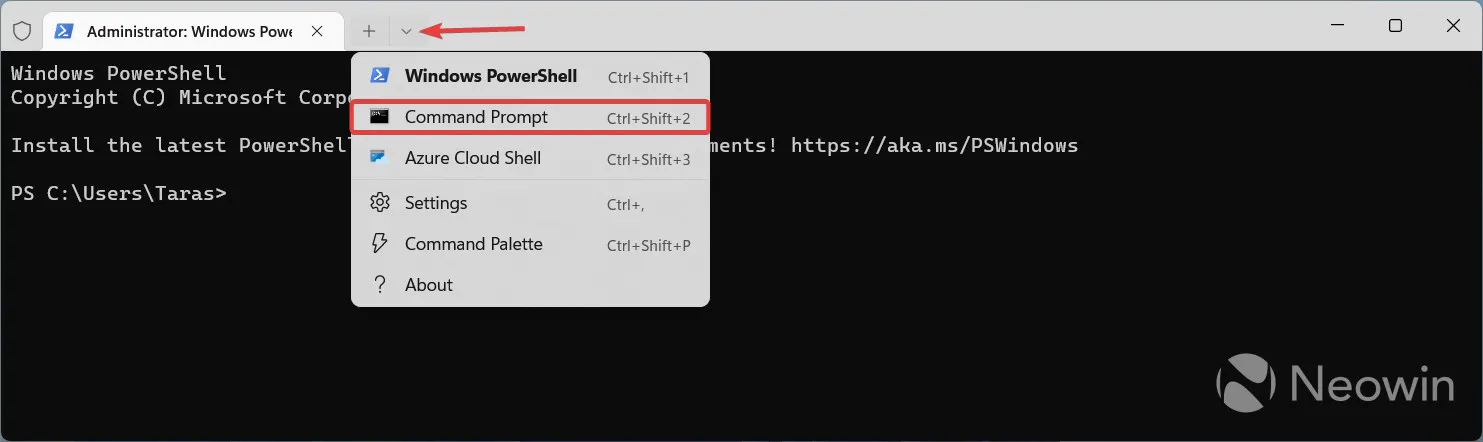
- CD 명령을 사용하여 ViveTool 파일이 포함된 폴더로 이동합니다 . 예를 들어 ViveTool을 C:\Vive에 배치한 경우 CD C:\Vive를 입력합니다 .
- vivetool /enable /id:43636169를 입력하고 Enter 키를 누릅니다 .
- 컴퓨터를 다시 시작하십시오.
놓친 경우를 대비하여 Microsoft는 최근 하드웨어 모니터링을 위한 새로운 위젯을 도입했습니다. Windows 11에서 보드에 CPU, RAM, 네트워크 및 기타 위젯을 추가하는 방법을 알아보려면 이 문서를 확인하십시오 .
위젯 보드를 데스크톱에 고정하는 기능에 대해 어떻게 생각하십니까? 의견에 알려주십시오.
ID에 대한 크레딧은 @ PhantomOfEarth 로 이동합니다.


답글 남기기